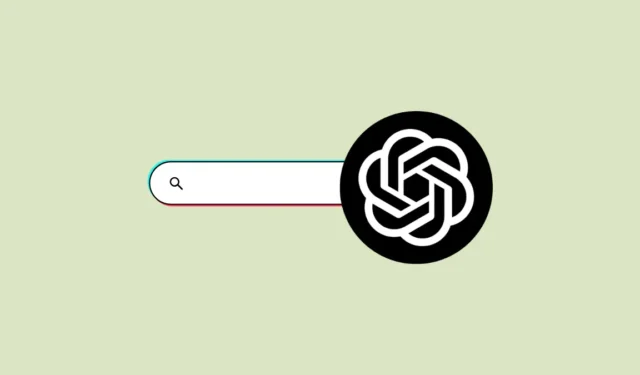
Présentation de la recherche ChatGPT : une nouvelle ère dans la navigation basée sur l’IA
Cette semaine, OpenAI a dévoilé ChatGPT Search , transformant le chatbot ChatGPT en un moteur de recherche robuste basé sur l’IA. Cette amélioration améliore non seulement les fonctionnalités du chatbot, mais introduit également une extension Chrome, permettant aux utilisateurs de définir ChatGPT comme moteur de recherche par défaut dans Chrome et d’autres navigateurs compatibles.
Configurer ChatGPT comme moteur de recherche par défaut
Pour ceux qui souhaitent intégrer ChatGPT comme outil de recherche principal, le processus d’installation est simple. Installez simplement l’extension et, tant que vous êtes connecté à votre compte ChatGPT Plus, chaque recherche vous dirigera vers une nouvelle fenêtre de discussion présentant les capacités de recherche de ChatGPT.
Cependant, cela peut sembler être un saut pour certains utilisateurs. Si vous préférez utiliser ChatGPT sans remplacer complètement votre moteur de recherche actuel, vous pouvez facilement le configurer comme option de recherche personnalisée dans votre navigateur.
Configuration pour Google Chrome et Microsoft Edge
- Ouvrez Google Chrome et cliquez sur le menu à trois points . Accédez à Paramètres .
- Dans le menu de gauche, sélectionnez Moteur de recherche .
- Cliquez sur Gérer les moteurs de recherche et la recherche sur le site .
- Choisissez l’ option Ajouter à côté de Recherche de site.
- Saisissez les informations suivantes et cliquez sur Enregistrer :
-
Name: ChatGPT -
Shortcut: @chatgpt -
URL: https://chatgpt.com/?q=%s&hints=search
-
- Si vous souhaitez éviter d’encombrer votre historique de discussion, vous pouvez rediriger les requêtes de recherche vers une discussion temporaire avec l’URL :
https://chatgpt.com/?q=%s&hints=search&temporary-chat=true - Pour utiliser le modèle 4o-mini, utilisez cette URL :
https://chatgpt.com/?hints=search&temporary-chat=true&model=gpt-4o-mini
Configuration sur Firefox
- Dans le navigateur Firefox, tapez
about:configdans la barre d’adresse et appuyez sur Entrée. - Ajoutez
browser.urlbar.update2.engineAliasRefreshdans la boîte de configuration et cliquez sur le bouton + à côté de la variable. - Ensuite, accédez aux paramètres de recherche dans le menu de gauche.
- Faites défiler vers le bas et sélectionnez Ajouter sous Raccourcis de recherche. Notez que l’étape précédente est nécessaire pour activer cette option.
- Remplissez les détails suivants et cliquez sur Ajouter un moteur :
-
Search engine name: ChatGPT -
Engine URL: https://chatgpt.com/?q=%s&hints=search -
Alias: @chatgpt
-
- Semblable à Chrome, vous pouvez également utiliser des variantes de l’URL pour les recherches temporaires ou le modèle 40-mini.
Utilisation de votre recherche ChatGPT personnalisée
Une fois configuré, l’accès à la recherche ChatGPT devient transparent. Commencez simplement votre recherche en tapant @chatgptpuis en appuyant sur « Tab » avant de saisir votre requête. Cette personnalisation permet un accès plus rapide aux capacités de recherche de ChatGPT sans avoir à le définir comme moteur de recherche par défaut.
En fin de compte, l’ajout de ChatGPT en tant que moteur de recherche personnalisé offre un moyen pratique d’exploiter sa puissance, vous permettant de naviguer plus efficacement dans votre expérience de navigation tout en explorant le potentiel de la technologie de recherche améliorée par l’IA.
Pour obtenir des conseils complets sur l’ajout de ChatGPT en tant que moteur de recherche personnalisé, visitez la source d’origine ici .



Laisser un commentaire